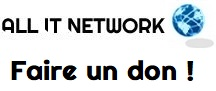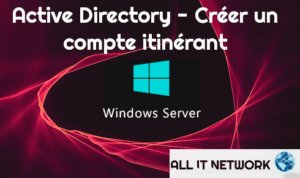Nous revoilà pour un tour sur Windows Server 2025 et nous allons découvrir comment créer un compte itinérant sur notre Active Directory. Un compte itinérant dans un Active Directory (AD) permet à un utilisateur de retrouver son environnement personnel (fichiers, paramètres, bureau) quel que soit l’ordinateur sur lequel il se connecte au sein du domaine. Cette fonctionnalité repose sur le profil itinérant, stocké sur un serveur, qui se synchronise automatiquement lors de la connexion et de la déconnexion.
Vous devez disposer des autorisations nécessaires pour créer des comptes AD. Un compte avec le rôle « admins du domaine » est l’idéal. Le nom d’utilisateur doit être unique dans le domaine, donc pas deux fois le même utilisateur et le mot de passe doit respecter la stratégie de mot de passe du domaine (nombre de caractères, complexité…). En entreprise il existe des conventions de nommage, et si cela n’existe pas je vous conseille de le faire. Par exemple on utilisera la première lettre du nom suivi du prénom (ex : kvincent).
1. Créer le partage réseau
Sur le serveur, créez un dossier pour stocker les profils itinérants. Il peut aussi être sur un serveur de fichier évidemment 😉. Pour mon exemple : C:\Profils_Itinérants.
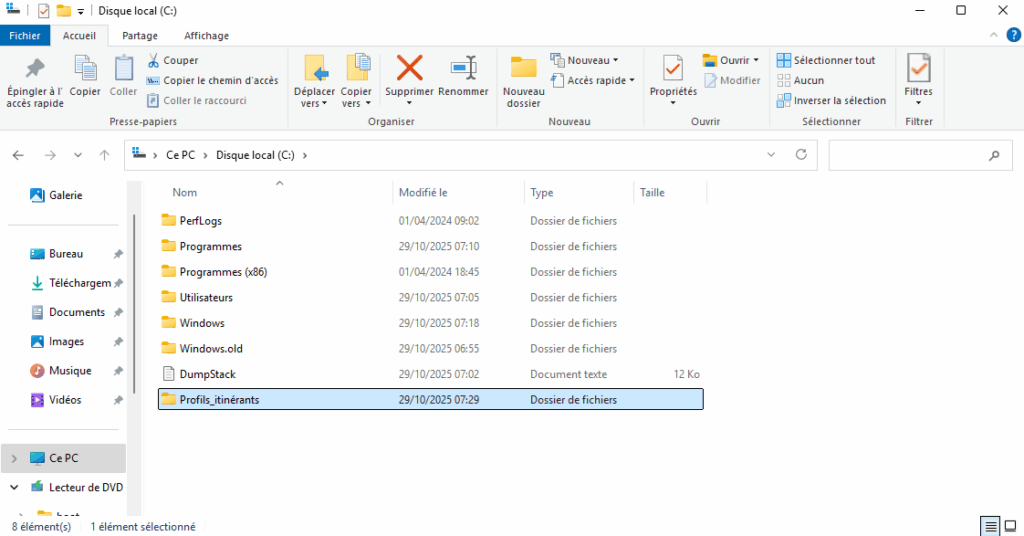
Partagez le dossier avec le nom « Profils_Itinérants » et définissez les permissions suivantes :
- Contrôle total : Administrateurs du domaine
- Modifier : Utilisateurs du domaine
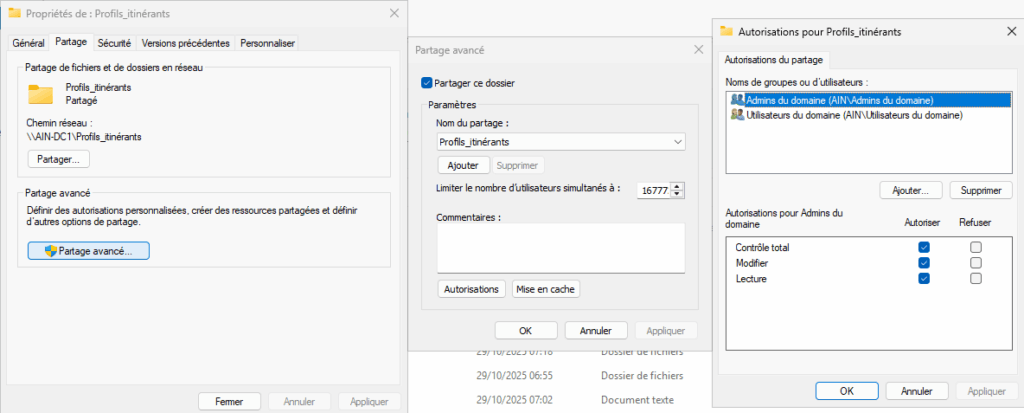
2. Créer le profil utilisateur itinérant
Sur le serveur, ouvrez l’outil « Centre d’administration Active Directory » :
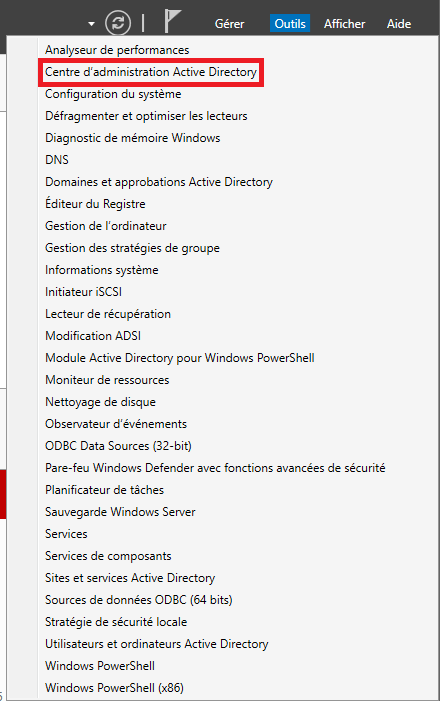
Allez sur votre domaine Active Directory dans le dossier « Users » ou dans l’OU où vous souhaitez créer votre utilisateur :
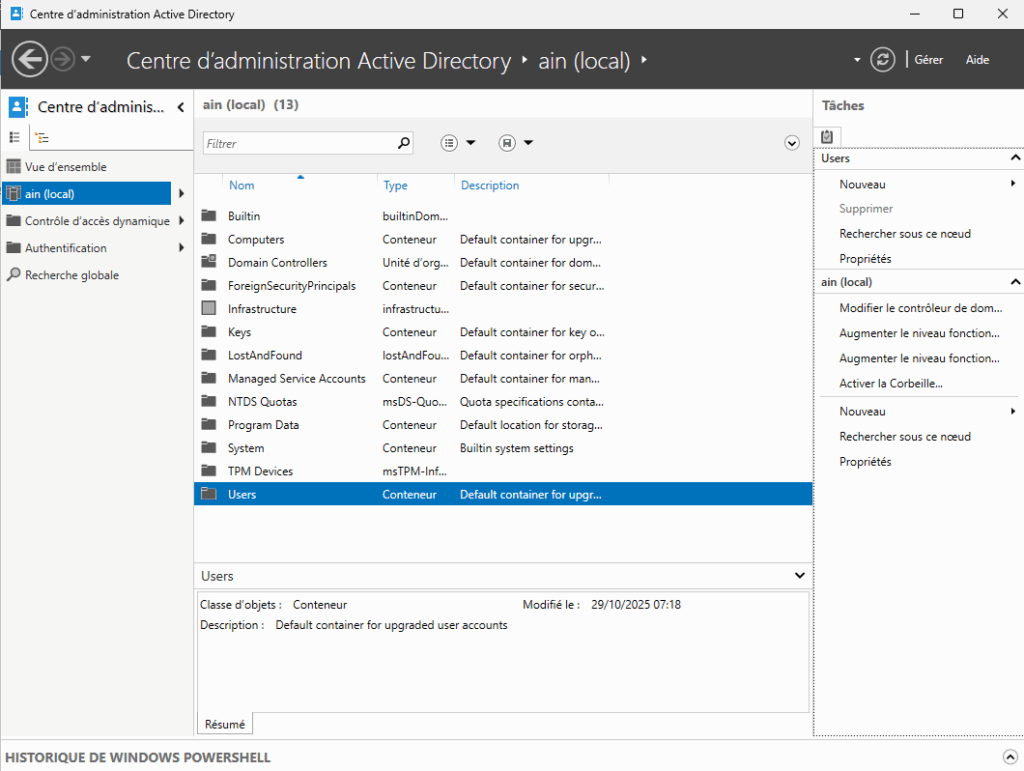
Pour démarrer, vous pouvez renseigner les informations de votre utilisateur comme un utilisateur classique. Ici je fais le strict minimum et oui je suis un peu feignant 😂 :
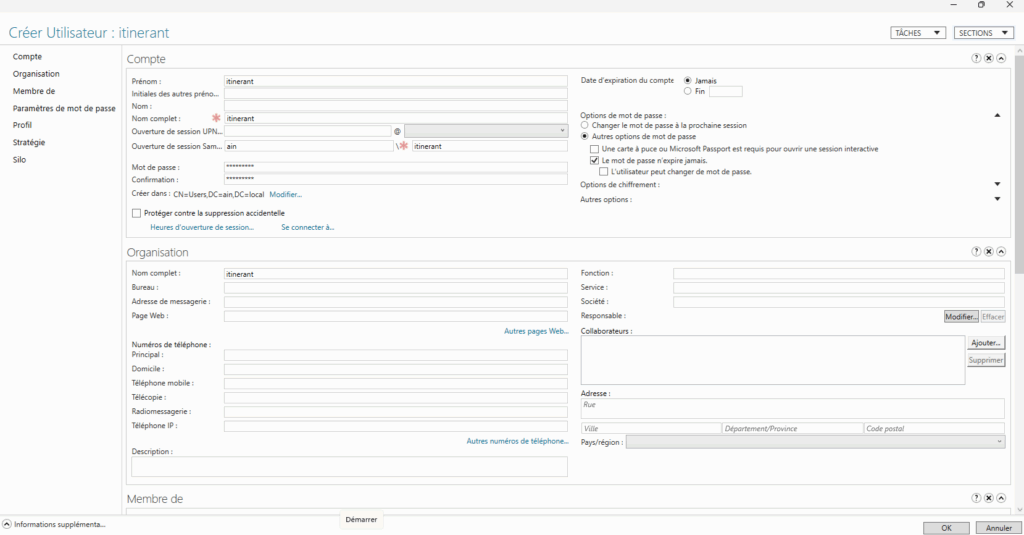
Dans la partie « Profil » de votre utilisateur, entrez le chemin du partage réseau créé à l’étape 1, suivi de « %username% » qui permettra de créer son dossier avec son nom d’utilisateur :
\\AIN-DC1\Profils_itinérants\%username%
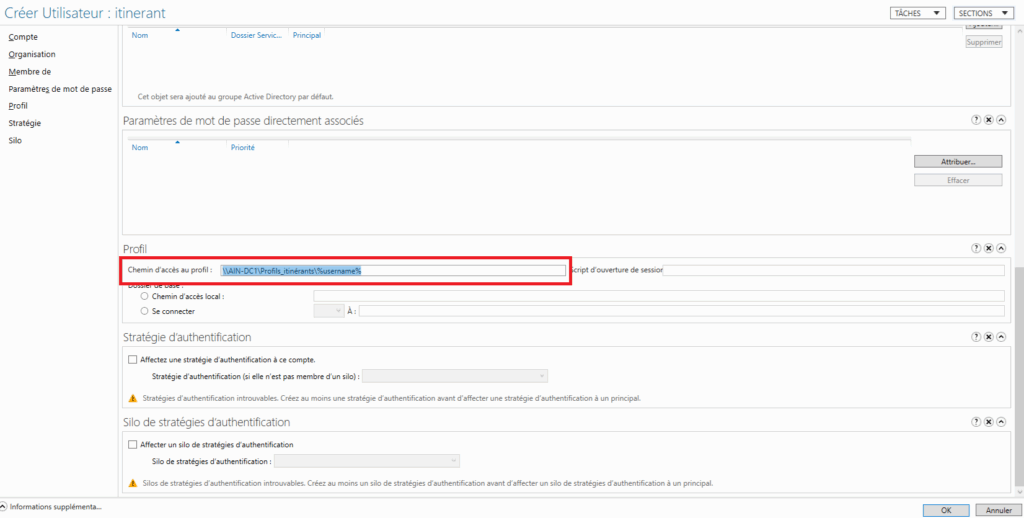
Et voilà maintenant votre utilisateur a son dossier créé avec son profil (il faut le connecter et déconnecter une fois parce que c’est à la déconnexion de l’utilisateur que le profil est téléchargé sur le dossier partagé). L’extension « .V6 » d’un dossier de profil itinérant correspond à la version du profil utilisée par certaines versions de Windows (comme Windows 10). Elle permet de distinguer les profils selon les versions du système d’exploitation afin d’éviter les incompatibilités entre différents environnements Windows :

Vous pouvez utiliser la stratégie de groupe pour configurer des paramètres supplémentaires pour les profils itinérants. Définissez par exemple des quotas de disque pour les profils itinérants afin de limiter l’espace de stockage utilisé.
Si l’article vous a plu et si vous aimez mon travail, vous pouvez faire un don en suivant ce lien :